

Av Adela D. Louie, Senast uppdaterad: December 27, 2017
Idag kommer du att lära dig hur man gör en Återställning av iCloud-textmeddelanden.
Dina textmeddelanden på din iPhone-enhet fungerar som din spårare för alla dina viktiga konversationer med andra människor. Dessa textmeddelanden kan vara från din kollega från jobbet, från din familj eller från dina vänner. De tjänar också till att vara ett bra minne av allt du pratat om.
Som en personlig upplevelse älskar jag alltid att läsa tillbaka textmeddelanden eftersom det blinkar allt som hänt de senaste dagarna och jag älskar att det bara finns där på min telefon eftersom det verkligen inte är min vana att radera textmeddelanden. Det finns dock fortfarande en chans att dessa textmeddelanden går förlorade eller raderas på grund av vissa omständigheter.
De kan av misstag raderas från din mobila enhet, de gick vilse när du uppgraderar iOS på vår iPhone-enhet, eller några andra oväntade orsaker. När du upplever den här typen av situation vet vi att du kommer att vara väldigt angelägen om att hitta ett sätt få tillbaka de raderade textmeddelandena från din iPhone-enhet. Eller du kanske också funderar på om det verkligen är möjligt att hämta dem när de är borta från våra mobila enheter.
Inte alla iPhone-användare som upplever denna typ av situation skulle vilja utföra fullständig återställning på sin iPhone-enhet eftersom det skulle vara så krångligt. Att göra en fullständig återställning av din iPhone-enhet kan kosta stora ansträngningar. Det finns ett snabbt och enkelt sätt att återställa dina raderade textmeddelanden på din iPhone.
Videoguide: Hur man återställer raderade textmeddelanden från iCloudGör iCloud-textmeddelanden steg för stegSlutsats
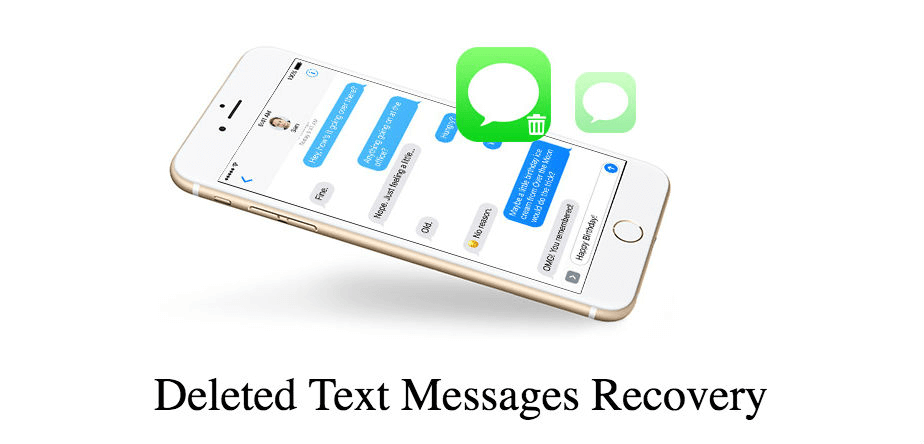
Om du kunde säkerhetskopiera genom att använda din icloud innan raderingen skedde kommer du att kunna återställa dina raderade textmeddelanden från din iCloud-säkerhetskopia. Men att göra detta ensam på din iCloud skulle inte tillåta dig att selektivt återställa textmeddelanden. Ett värsta scenario är att det kan radera alla dina aktuella data på din iPhone-enhet. Om du vill återställa dina raderade textmeddelanden från din iPhone-enhet med din iCloud, finns det ett enkelt och enkelt sätt att göra det.
Vi introducerar dig för den bästa programvaran för att återställa dina raderade textmeddelanden på din iPhone. Du kan använda ditt iCloud-konto för att återställa dina raderade textmeddelanden med denna fantastiska programvara. Denna programvara är FoneDog iOS Data Recovery. Låt oss se hur det fungerar för återställning av iCloud-textmeddelanden i videon nedan:
FoneDog iOS Data Recovery Verktyget kan återställa alla dina raderade textmeddelanden på din iPhone med hjälp av din iCloud-backupfil. Det kan hämta dem på det enklaste sättet. Denna programvara är mycket säker att använda eftersom den inte kommer att behålla någon av din personliga information eftersom den, med denna programvara, värdesätter din integritet. Denna programvara låter dig förhandsgranska alla dina raderade textmeddelanden och låter dig också välja de textmeddelanden du vill återställa.
FoneDog iOS Data Recovery Tool återställer också inte bara dina raderade textmeddelanden utan såväl som andra viktiga data från din iPhone-enhet som kontakter, samtalshistorik, foton, videor, WhatsApp och mer. Allt du behöver göra är att ladda ner programvaran och installera den på din Mac- eller Windows-dator.
IOS dataåterställning
Återställ foton, videor, kontakter, meddelanden, samtalsloggar, WhatsApp-data och mer.
Återställ data från iPhone, iTunes och iCloud.
Kompatibel med senaste iPhone 11, iPhone 11 pro och senaste iOS 13.
Gratis nedladdning
Gratis nedladdning

Ladda ner FoneDog iOS Data Recovery Tool från vår officiella webbplats. Installera FoneDog iOS Data Recovery Tool på din Mac- eller Windows-dator.
 Ladda ner och installera FoneDog -- Steg 1
Ladda ner och installera FoneDog -- Steg 1
Starta FoneDog iOS Data Recovery Tool på din dator. Välj "Återställ från iCloud Backup-fil" från kategorierna till vänster på skärmen. Logga in på iCloud med ditt Apple-ID och lösenord
 Sjung i iCloud -- Steg 2
Sjung i iCloud -- Steg 2
När du har loggat in på ditt konto kommer en lista med säkerhetskopior från din iCloud att visas på skärmen. Välj rätt säkerhetskopia. Klick "Download"-knappen bredvid filen för att programmet ska extrahera dina data
 Välj iCloud Backup -- Steg 3
Välj iCloud Backup -- Steg 3
När programmet är klart med att extrahera din säkerhetskopia, kommer det att visa dig kategorier av filen som det stöder. Välj "Notiser"Och"Meddelanden Bilagor". Klick"Nästa"-knappen så att FoneDog iOS Data Recovery Tool kan skanna dina raderade textmeddelanden.
FoneDog iOS Data Recover Tool kommer sedan att visa dig alla dina raderade textmeddelanden på din skärm. Programvaran visar dig även befintliga textmeddelanden från din iPhone-enhet. Du kan växla "Visa endast borttagna objekt/er" högst upp på skärmen. På så sätt sparar du mer tid eftersom programvaran bara visar dig dina raderade textmeddelanden.
Från kategorierna till vänster på skärmen väljer du "Notiser"Och"Meddelanden Bilagor" för att se alla dina raderade textmeddelanden. Förhandsgranska och välj alla textmeddelanden du vill hämta. När du är klar med att välja klickar du på "Recover" knapp.
 Slutför återställning av iCloud-textmeddelanden -- Steg 5
Slutför återställning av iCloud-textmeddelanden -- Steg 5
IOS dataåterställning
Återställ foton, videor, kontakter, meddelanden, samtalsloggar, WhatsApp-data och mer.
Återställ data från iPhone, iTunes och iCloud.
Kompatibel med senaste iPhone 11, iPhone 11 pro och senaste iOS 13.
Gratis nedladdning
Gratis nedladdning

FoneDog iOS Data Recovery Verktyget kommer säkert att hjälpa dig att återställa dina raderade textmeddelanden med hjälp av din iCloud-säkerhetskopieringsfil med bara några få, lätta att följa steg som visas ovan. Den här programvaran återställer inte bara dina raderade textmeddelanden från din iCloud-säkerhetskopieringsfil utan den kan också återställa förlorade eller raderade kontakter, samtalshistorik, foton, videor och andra viktiga data så länge du har säkerhetskopierat alla dina filer på ditt iCloud-konto.
FoneDog iOS Data Recovery Tool återställer inte bara förlorade eller raderade data från iCloud utan det kan också återställa förlorade eller raderade data med hjälp av din iTunes backup-fil. Så länge du har säkerhetskopierat all din data till ditt iTunes-konto är återställning inget problem. Och om du fortfarande är orolig för att du inte har säkerhetskopierat dina filer, oroa dig inte eftersom FoneDog iOS Data Recovery Tool fortfarande kan bra och få tillbaka dina raderade textmeddelanden.
Hur? FoneDog iOS Data Recovery Tool kan återställa dina raderade data på din iPhone-enhet även utan säkerhetskopiering. Den kan skanna din enhet direkt och återställa alla dina förlorade data direkt från din iPhone även utan en säkerhetskopia. Denna programvara ger dig också ett alternativ att säkerhetskopiera dina förlorade eller raderade data till din dator efter återställningsprocessen. På så sätt kommer du inte att oroa dig för mycket längre om samma situation skulle hända dig igen.
Lämna en kommentar
Kommentar
IOS dataåterställning
3 metoder för att återställa raderade data från iPhone eller iPad.
Gratis nedladdning Gratis nedladdningHeta artiklar
/
INTRESSANTTRÅKIG
/
ENKELSVÅR
Tack! Här är dina val:
Utmärkt
Betyg: 4.7 / 5 (baserat på 86 betyg)